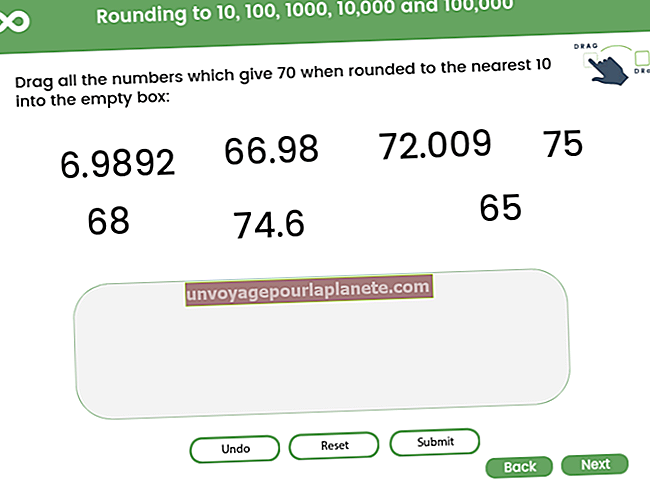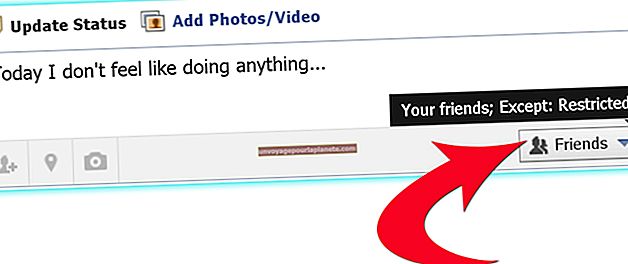ఐఫోన్ నుండి కంప్యూటర్కు మొత్తం కంటెంట్ను ఎలా బదిలీ చేయాలి
వెబ్ను యాక్సెస్ చేయడానికి మరియు ఫైల్లు మరియు ప్రోగ్రామ్లను డౌన్లోడ్ చేయడానికి ఐఫోన్లు వై-ఫై మరియు సెల్యులార్ డేటా కనెక్షన్లను కలిగి ఉంటాయి. మీరు డౌన్లోడ్ చేసిన కంటెంట్ను మీ కంప్యూటర్కు బదిలీ చేయడం మీ డేటాను బ్యాకప్ చేస్తుంది మరియు ఐట్యూన్స్లో మీ పరిచయాలు, క్యాలెండర్లు మరియు బుక్మార్క్లను నిర్వహించడానికి మిమ్మల్ని అనుమతిస్తుంది. మీ ఐఫోన్ మరియు మీ కంప్యూటర్ మధ్య కంటెంట్ను అనేక విధాలుగా సమకాలీకరించడానికి ఐఫోన్ ఆపరేటింగ్ సిస్టమ్ ఐట్యూన్స్తో కలిసిపోతుంది. మీరు మీ కంప్యూటర్లోని ఐట్యూన్స్ నుండి డౌన్లోడ్ చేసిన కంటెంట్కు ఈ కొనుగోళ్లను మీ కంప్యూటర్కు బదిలీ చేయడానికి ముందు అధికారం అవసరం.
1
ఐట్యూన్స్ యొక్క తాజా వెర్షన్ను డౌన్లోడ్ చేయడానికి ఆపిల్ వెబ్సైట్ను సందర్శించండి (వనరులు చూడండి). ఐట్యూన్స్ను ఇన్స్టాల్ చేయడానికి సెటప్ ఫైల్పై రెండుసార్లు క్లిక్ చేసి, ప్రోగ్రామ్ను ప్రారంభించడానికి ఇన్స్టాలేషన్ చివరిలో “ముగించు” క్లిక్ చేయండి.
2
“సవరించు” డ్రాప్-డౌన్ మెను క్లిక్ చేసి, కర్సర్ను “ఐట్యూన్స్ స్టోర్” కు సూచించి, “ఈ కంప్యూటర్ను ఆథరైజ్ చేయి” ఎంచుకోండి. తగిన ఫీల్డ్లలో మీ ఆపిల్ ఐడి మరియు పాస్వర్డ్ను నమోదు చేసి, “ఆథరైజ్” క్లిక్ చేయండి.
3
“సవరించు” మెను క్లిక్ చేసి “ప్రాధాన్యతలు” ఎంచుకోండి. “అధునాతన” టాబ్ క్లిక్ చేసి, “లైబ్రరీకి జోడించేటప్పుడు ఫైళ్ళను ఐట్యూన్స్ మీడియా ఫోల్డర్కు కాపీ చేయి” ప్రారంభించండి. ప్రాధాన్యతల విండోను మూసివేయడానికి “సరే” క్లిక్ చేయండి.
4
ఐఫోన్ యొక్క USB కేబుల్తో మీ కంప్యూటర్ను మీ కంప్యూటర్కు కనెక్ట్ చేయండి. మీరు మీ ఐట్యూన్స్ కొనుగోళ్లను మీ కంప్యూటర్కు బదిలీ చేయాలనుకుంటున్నారా లేదా మీ ఐఫోన్ను చెరిపివేసి సమకాలీకరించాలనుకుంటున్నారా అని అడగడానికి ఒక విండో పాప్ అప్ అయితే, “కొనుగోళ్లను బదిలీ చేయండి” క్లిక్ చేయండి.
5
ఐట్యూన్స్ స్టోర్ ప్రస్తుతం కనిపిస్తే “లైబ్రరీ” బటన్ క్లిక్ చేయండి. “ఐట్యూన్స్ స్టోర్” బటన్ కనిపిస్తే, మీరు ఇప్పటికే ఐట్యూన్స్ లైబ్రరీని చూస్తున్నారు మరియు మీరు బటన్ను క్లిక్ చేయవలసిన అవసరం లేదు.
6
మీ పరికరాన్ని ఎంచుకోవడానికి “ఐఫోన్” బటన్ను క్లిక్ చేసి “మ్యూజిక్” టాబ్ని ఎంచుకోండి. “సమకాలీకరణ సంగీతం” ఎంపికను ప్రారంభించి, “మొత్తం సంగీత లైబ్రరీ” ఎంచుకోండి. మెను బార్లోని ప్రతి ట్యాబ్ కోసం ఈ దశను పునరావృతం చేయండి. ఉదాహరణకు, “అనువర్తనాలు” టాబ్ క్లిక్ చేసి, “క్రొత్త అనువర్తనాలను స్వయంచాలకంగా సమకాలీకరించండి.”
7
“సారాంశం” టాబ్ క్లిక్ చేసి, “ఈ ఐఫోన్ కనెక్ట్ అయినప్పుడు స్వయంచాలకంగా సమకాలీకరించండి.” మీ ఐఫోన్ నుండి మొత్తం కంటెంట్ను మీ ఐట్యూన్స్ లైబ్రరీకి బదిలీ చేయడానికి “వర్తించు” క్లిక్ చేయండి. మీరు బదిలీ చేసే డేటాను బట్టి ఈ ప్రక్రియ కొన్ని సెకన్ల నుండి చాలా నిమిషాల సమయం పడుతుంది.
8
టాస్క్బార్లోని “ఫోల్డర్” చిహ్నాన్ని క్లిక్ చేసి, “సంగీతం” ఎంచుకోండి. మీ ఐట్యూన్స్ కంటెంట్ను యాక్సెస్ చేయడానికి “ఐట్యూన్స్” మరియు “ఐట్యూన్స్ మీడియా” పై డబుల్ క్లిక్ చేయండి.